
Snapchat, arkadaşlarınız ve ailenizle iletişim halinde kalmanızı sağlayan çok eğlenceli bir sosyal ağdır. Telefonunuza yüklediğiniz resmi uygulama çalışmıyorsa , yakın çevrenizle ilgili en son haberlerin dışında kalabilirsiniz.
Snapchat'in çalışmamasına neden olan bu talihsiz durumlar için, bize izin veren araştırmalar yaptık. herhangi bir rahatsızlığı gidermeyi başaran çözümler bulun sosyal ağ uygulamasıyla ilgili.
Snapchat'in çalışması için uygulanabilecek çözümlerin neler olduğunu bilmekle ilgileniyorsanız, okumaya devam etmelisiniz. İşte size göstereceğiz Snapchat'in çalışmamasına neden olan sorunları çözmek için 7 çözüm Android'de.
Snapchat Android'de çalışmıyor, nasıl düzeltilir?
Size gerçekleştirebileceğiniz farklı çözümleri göstermeden önce, bunların yalnızca Android cep telefonlarında çalıştığını netleştirmek önemlidir. iOS'ta Snapchat'i kullanmakta sorun yaşıyorsanız , iPhone'unuz üzerinde herhangi bir etkisi olmayacağından bu öğreticileri takip edemezsiniz.
Snapchat'in kapalı olmadığından emin olun

Snapchat telefonunuzda çalışmıyorsa, dikkate alınması gereken ilk şey şudur: sosyal ağ kimse için çalışmıyor olabilir. Snapchat'in çalışıp çalışmadığını kontrol etmek için iki yer vardır:
- İlk seçenek Dedektör aşağı : Bu, aktif olup olmadıklarını veya bir tür sorun gösterip göstermediğini öğrenmek için her türlü hizmeti izleyen bir sitedir.
- İkinci seçenek ise Twitter'da resmi Snapchat destek hesabı : burada planlanmış Snapchat çökmeleri (bakım) ile ilgili en son bilgileri ve sosyal ağın ne kadar süreyle kapalı olabileceğini bulacaksınız.
İki siteye de göz atmanızı öneririz. Size yukarıda gösterdiğimiz gibi, bunlar sosyal ağın küresel düzeyde ne zaman sorun yaşadığını anında bilmenizi sağlayacaktır.
Android cep telefonunuzda Snapchat uygulamasını yeniden başlatın
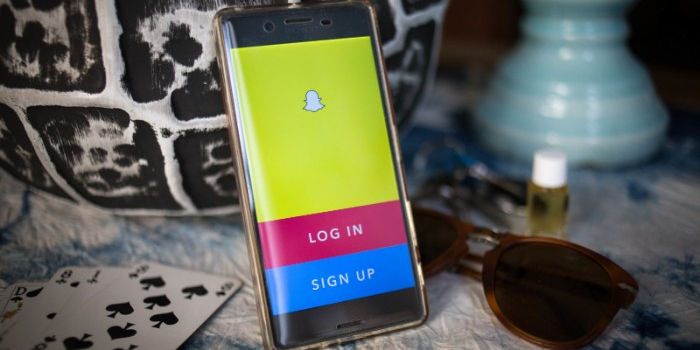
Snapchat uygulaması açıksa ve çalışmıyor veya yanıt vermiyorsa, Uygulamayı kapatıp yeniden açmanız gerekecek. Başvurunun her zaman tamamen kapanmadığını belirtmek önemlidir, bu nedenle bazı durumlarda aşağıdaki prosedürün uygulanması gerekir:
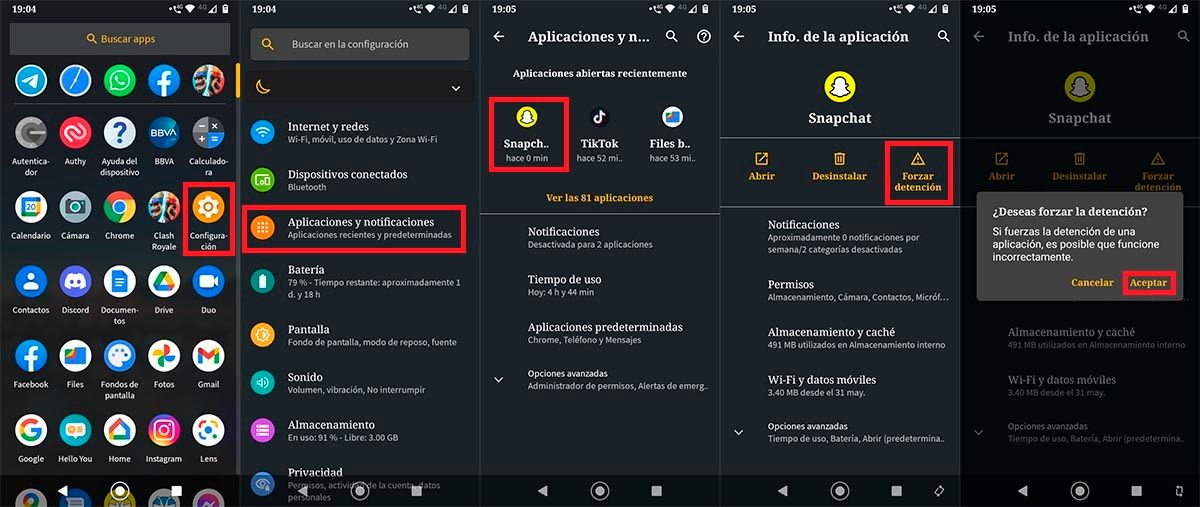
- Ayarları girin Android mobil cihazınızın
- Bir kez orada, yazan bölüme tıklayın “Uygulamalar ve bildirimler” .
- Snapchat uygulamasına tıklayın.
- yazan seçeneğe basın “Zorla durdur” .
- İki seçenekli yeni bir pencere görünecek, yazana tıklayın "TAMAM" .
Son adım tamamlandığında, Android, Snapchat uygulamasını kapatacak . Uygulama zaten kapalıyken, tekrar açman gerekecek Sorunun çözülüp çözülmediğini doğrulamak için. Snapchat'in sorun yaşamaya devam etmesi durumunda, size aşağıda bıraktığımız çözümlerin geri kalanını denemeniz gerekecektir.
Snapchat'in en son sürümünü indirin (uygulamayı güncelleyin)
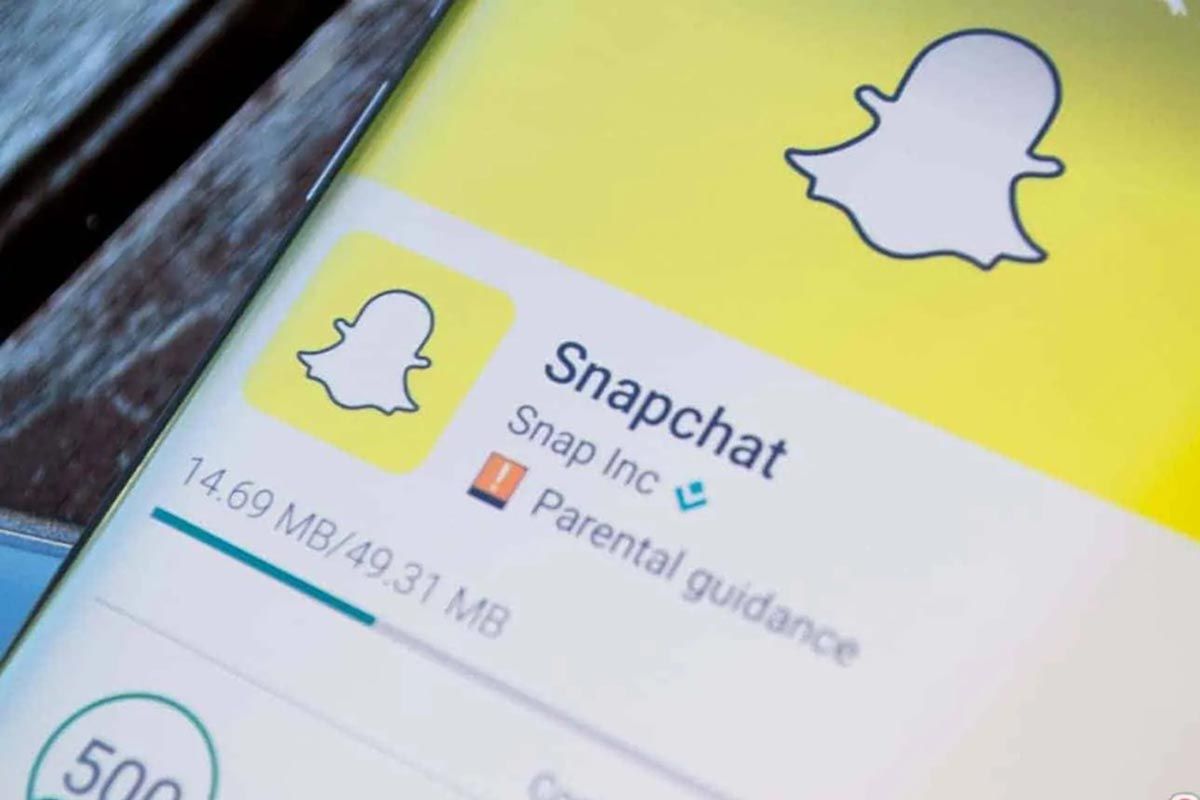
Rağmen eski bir uygulamaya sahip olmak sorunlara neden olmamalıdır , sosyal ağların ve mesajlaşma servislerinin yalnızca uygulamanın en son sürümünde kullanılabilecek yeni bir özellik yayınladığı zamanlar vardır (bu hatalara yol açabilir).
Herhangi bir sorunu ortadan kaldırmak için Android cep telefonunuza Snapchat'in en son sürümünü indirmenizi öneririz. Uygulamayı kaldırıp tekrar indirerek bunu yapabilirsiniz. veya Snapchat'i Google Play Store'dan manuel olarak güncelleyerek.
Android telefonunuzda sosyal ağ uygulaması güncellendikten sonra Snapchat hesabınızla oturum açmalı ve uygulamanın hala sorun yaşayıp yaşamadığını kontrol etmelisiniz.
Android telefonunuzu yeniden başlatın
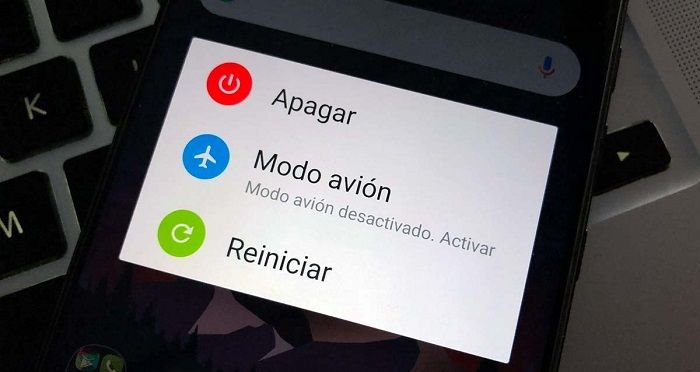
Teknoloji dünyasıyla ilgili pek çok sorun gibi, cihazı yeniden başlatmak her türlü sorunu çözebilir .
Snapchat çalışmadığında aynı mantık geçerlidir, hangisi? Sonra cihazı yeniden başlatın ve sorunun çözülüp çözülmediğini kontrol edin . Burada size bir Android cep telefonunu nasıl yeniden başlatacağınızı göstermemize gerek yok. telefonunuzun güç düğmesini basılı tutarak , saniyeler içinde yeniden başlatmanıza izin verecek seçeneğe erişebileceksiniz. Tabii ki, bu işe yaramazsa, bir sonraki çözüme geçmeniz gerekecek.
İnternet bağlantınızı kontrol edin
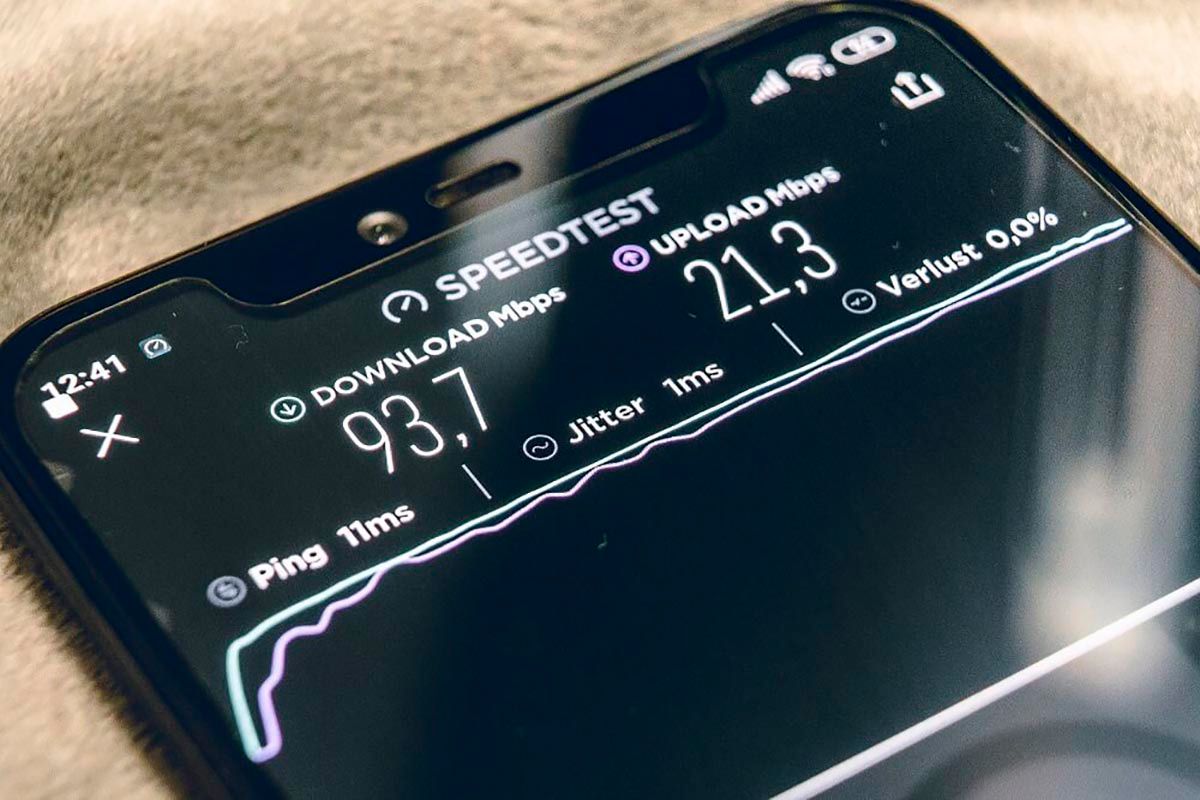
Snapchat uygulaması filtreleri, mesajları ve diğer özellikleri yüklemiyorsa, sorun internet bağlantınızla ilgili olabilir. Bunun Snapchat'in Android mobil cihazınızda çalışmamasının nedeni olduğunu ortadan kaldırmak için şu işlemleri yapmanızı öneririz:
- Mobil verileri kapatıp tekrar açın.
- Telefonunuzdaki Wi-Fi'yi kapatıp açın .
- Modemi/yönlendiriciyi yaklaşık 5 dakika fişten çekin . Bu süre geçtikten sonra tekrar elektrik şebekesine bağlayın.
- Sinyal zayıfsa, modeminize/yönlendiricinize yaklaşın .
- Snapchat'i kullanmak için bir VPN kullanıyorsanız, onu devre dışı bırakmanız gerekebilir. Snapchat, bazen bir VPN içeren herhangi bir üçüncü taraf uygulaması algılarsa çalışmayı durdurabilir.
- Bir VPN kullanmaya zorlandınız mı? Bunlardan herhangi birini indirin. Bu VPN'ler Snapchat ile uyumludur.
Size yukarıda bıraktığımız tüm bu ipuçlarını yaptığınızda, telefonunuzu yeniden başlatmanızı öneririz ve Snapchat uygulamasının hala sorun yaşayıp yaşamadığını test edin. Uygulamanın hatalı çalışmaya devam etmesi durumunda aşağıda size bırakacağımız diğer çözümleri uygulamanız gerekecektir.
Uygulamanın ağ izinlerini kontrol edin
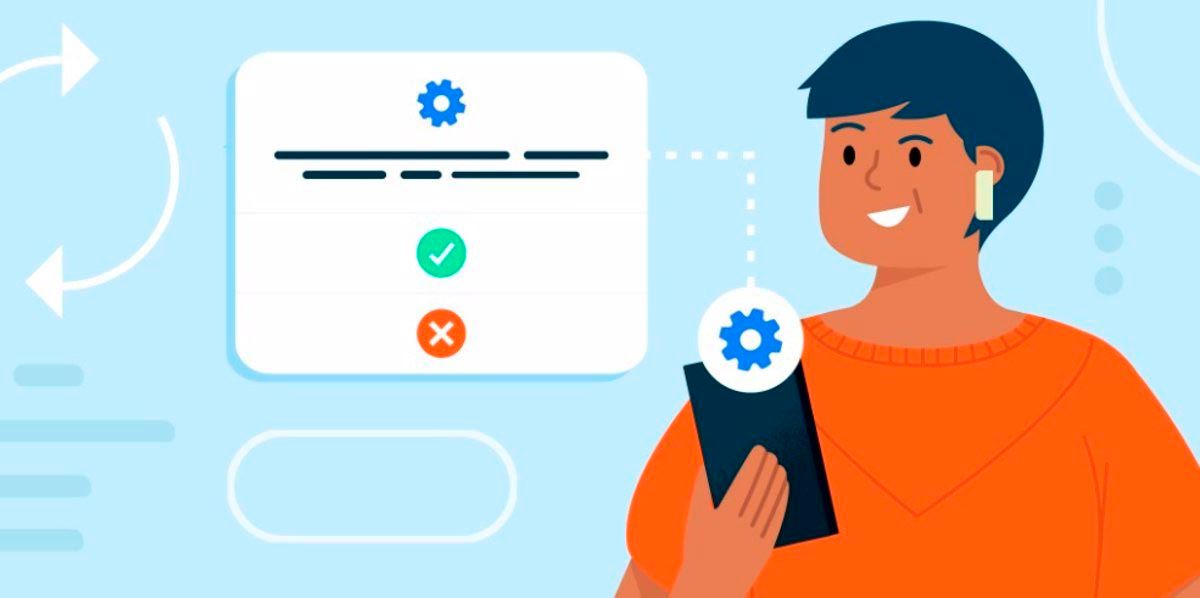
İnternet bağlantınız güçlüyse ve diğer uygulamalarda sorunsuz çalışıyorsa, Snapchat gerekli izinleri etkinleştirmemiş olabilir düzgün çalışması için.
Gerekli izinler Telefon, Konum, Depolama ve diğerlerini içerebilir. kolay bir yolu olduğunu belirtmekte fayda var. Snapchat izinlerini kontrol et uygulamanın içinden, Nasıl? Aşağıdaki adımların gerçekleştirilmesi:
- Snapchat uygulamasını açın.
- Profilinizde oturum açın.
- Girin "Ayarlar" bölümü.
- Yazan seçeneği tıklayın "İzinler".
- Yazan seçeneği belirtin “Etkinleştirmek için dokunun” . Bu açacak Sistem yapılandırması , uygulamanın doğru çalışması için gerekli tüm izinleri ayarlamanıza izin verecek bir bölüm.
Bundan bahsetmek önemlidir tüm izinleri etkinleştirmek gerekli değildir , çünkü başka bir izin devre dışı bırakılırsa uygulama sorun çıkarmamalıdır. Aynı şekilde ve tek seferlik olarak, sorunun nedeninin bu olduğunu ekarte etmeleri için hepsini etkinleştirmenizi öneririz.
Android cep telefonunuzdaki Snapchat uygulamasının önbelleğini temizleyin

Filtre kullandığınızda, mesaj gönderdiğinizde, gönderi yaptığınızda veya başka birinin Snap'ine baktığınız zaman, uygulama tüm bu bilgileri önbelleğe kaydeder cep telefonunuzun.
Yukarıda bahsettiğimiz işlemlerden herhangi birini gerçekleştirirken herhangi bir nedenle bir hata ortaya çıkarsa, uygulama bu hatayı önbelleğe kaydeder , böylece hata tekrarlanabilir "sonsuz" .
Bu, uygulamanın sürekli çalışmayı durdurmasına neden olur, bu durumda sorunu ortadan kaldırmak için gerçekleştirilebilecek tek çözüm şudur: Snapchat uygulama önbelleğini temizlemek için Android'de. Önbelleği nasıl temizleyeceğinizi bilmiyor musunuz? Sizi aşağıda bıraktığımız şu adımları izleyin:
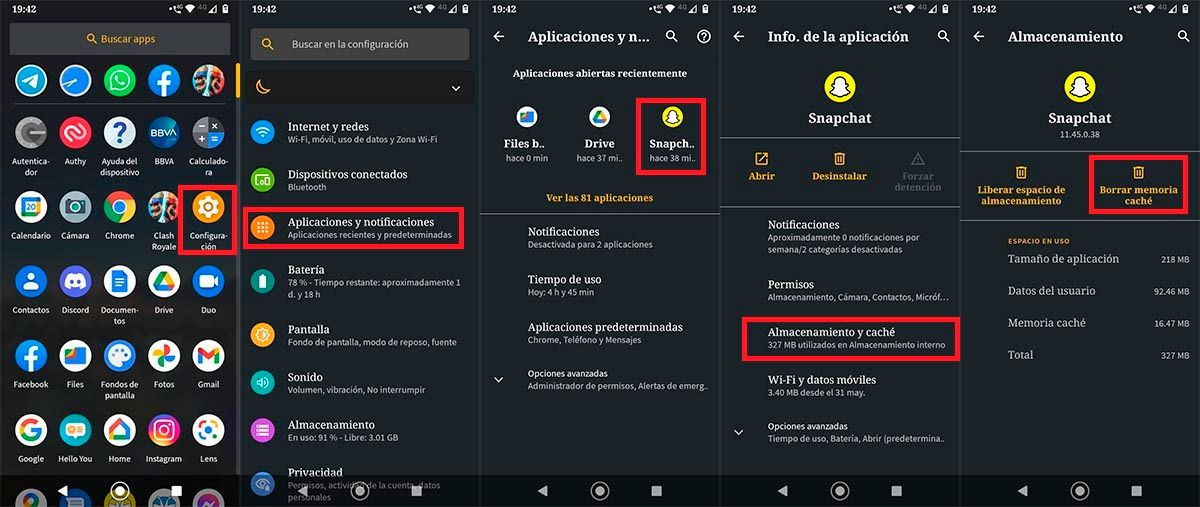
- Android mobil cihazınızın Ayarlarına girin .
- yazan bölüme girin "Uygulamalar ve bildirimler".
- Snapchat uygulamasına tıklayın.
- yazan bölüme gir "Depolama ve önbellek."
- Ve son olarak, tıklayın "Önbelleği temizle".
Snapchat önbelleği temizlendiğinde, sorunun çözülüp çözülmediğini kontrol etmek için uygulamayı açmanız gerekir.
Bu çözümlerin hiçbiri işinize yaramadı mı?

If Snapchat kendi kendine çökmeye devam ediyor veya hatalar varsa, bir çözüm daha deneyebilirsiniz, hangisi? Daha eski bir sürümü indirin Google Play Store'da bulunandan daha fazla.
Android uygulamalarının eski sürümlerinin sadece APK formatında indirilebilir , Ne anlama geliyor? Snapchat'i Google uygulama mağazasının dışında indirmeniz gerekecek.
Bu tür indirme ve yüklemeyi nasıl yapacağınızı bilmiyorsanız, Android'de APK uygulamalarının nasıl kurulacağını açıkladığımız öğreticiyi takip etmenizi öneririz.
Link | Snapchat APK'sını indirin